
Pernahkah anda menghadapi situasi ini: menetapkan kertas dinding definisi tinggi dalam Windows 11 sahaja untuk menjadi kabur? Masalah ini mengganggu ramai pengguna Win11. Untuk menyelesaikan masalah ini, editor PHP Youzi menyusun langkah penyelesaian terperinci, bermula dari tetapan sistem dan perisian kertas dinding, untuk menyelesaikan masalah kertas dinding kabur langkah demi langkah. Baca dan ikuti langkah kami untuk menjadikan kertas dinding HD anda bersinar!
Penyelesaian adalah seperti berikut
1 Desktop blur
1 Jika desktop kabur, klik kanan "Start" dalam bar tugas di sudut kiri bawah dan pilih "Mula" dalam senarai pilihan "jalankan".
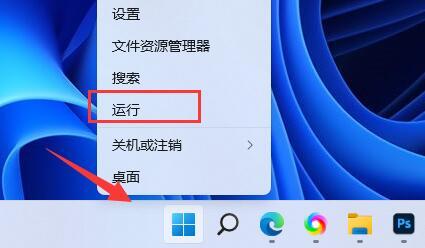
2. Dalam tetingkap pop timbul, masukkan "regedit" dan tekan Enter untuk membuka. 3. Selepas memasukkan antara muka editor pendaftaran, anda perlu menyalin dan menampal "Computer HKEY_CURRENT_USERControl PanelDesktop" ke dalam bar alamat di atas dan tekan Enter untuk mencarinya.

4 Kemudian klik kanan ruang kosong di sebelah kanan, pilih "Baharu" a "Nilai DWORD", dan namakannya "JPEGImportQuality". 5. Kemudian klik dua kali untuk membuka "JPEGImportQuality", tukar "Data Berangka" dalam tetingkap kepada "100", dan akhirnya klik OK untuk menyimpan.
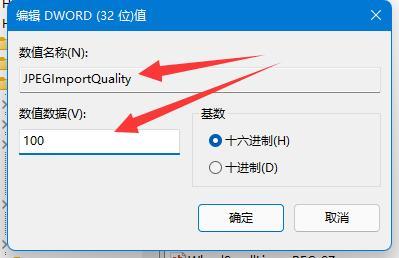
2. Aplikasi desktop
1 Jika perisian desktop kabur, klik kanan pada perisian yang bermasalah dan pilih "Properties" dalam pilihan senarai .

2. Dalam tetingkap yang terbuka, tukar ke tab "Keserasian" di bahagian atas, dan kemudian klik "Tukar Tetapan DPI Tinggi" di bahagian bawah.
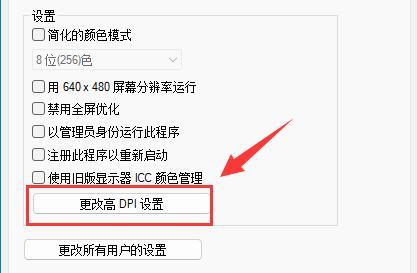
3 Kemudian cari "Tingkah laku penskalaan DPI tinggi ganti" dan akhir sekali tandakan kotak kecil.
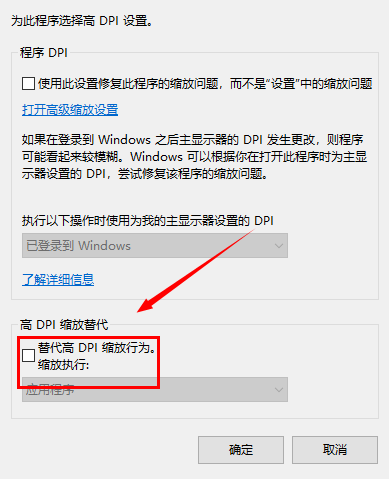
Atas ialah kandungan terperinci Apa yang perlu dilakukan jika kertas dinding desktop win11 tidak jelas penyelesaian kepada kabur kertas dinding lalai win11. Untuk maklumat lanjut, sila ikut artikel berkaitan lain di laman web China PHP!




